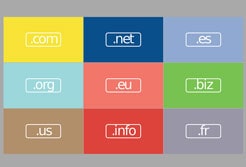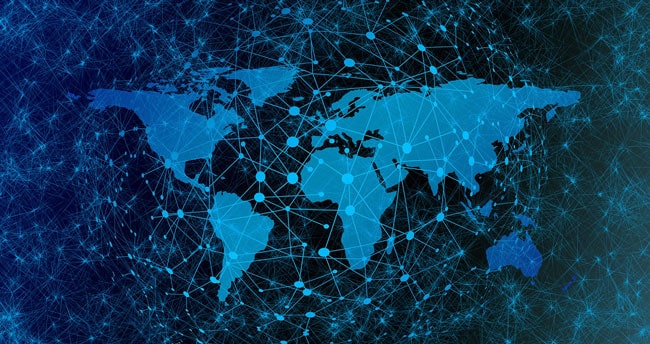
「お名前.com」で取得したドメインのネームサーバーを変更する手順を説明していきます。
今回は、Mixhostのネームサーバーに変更しますが、
ネームサーバーの名前を他のレンタルサーバーの名前に変えれば、ロリポップでもエックスサーバーでも手順は同じなので、
どのレンタルサーバーの場合でも、参考にして頂けるかと思います。
事前にドメインを取得しておいてください。(以下の記事参照)
お名前.comで取得したドメインのネームサーバーを変更する手順
まずお名前.comのサイトにログインしてください。
トップページにて、「ドメイン設定」をクリックします。

「ネームサーバーの変更」をクリックしてください。
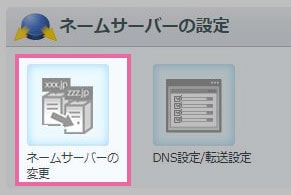
「ネームサーバーの変更」ページが開くので、
以下の手順通りに入力していきます。
- ① 変更したいドメインをチェック
- ② 「他のネームサーバーを利用」をチェック
- ③ 「ネームサーバー情報」を入力
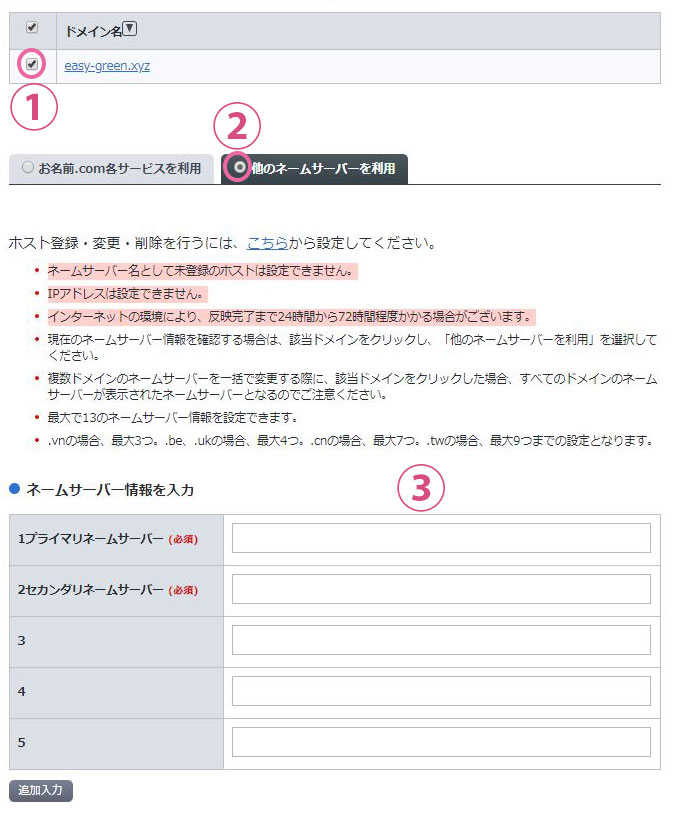
③ のネームサーバー情報は、契約しているレンタルサーバーから提供されているはずです。
Mixhostの場合
- ネームサーバー 1: ns1.mixhost.jp
- ネームサーバー 2: ns2.mixhost.jp
- ネームサーバー 3: ns3.mixhost.jp
- ネームサーバー 4: ns4.mixhost.jp
- ネームサーバー 5: ns5.mixhost.jp
エックスサーバーの場合
- ネームサーバー 1: ns1.xserver.jp
- ネームサーバー 2: ns2.xserver.jp
- ネームサーバー 3: ns3.xserver.jp
- ネームサーバー 4: ns4.xserver.jp
- ネームサーバー 5: ns5.xserver.jp
ロリポップの場合
- ネームサーバー 1: uns01.lolipop.jp
- ネームサーバー 2: uns02.lolipop.jp
ColorfulBox(カラフルボックス)の場合
- ネームサーバー 1: ns1.cbsv.jp
- ネームサーバー 2: ns2.cbsv.jp
JETBOYの場合
- ネームサーバー 1: dns1.jbsrv.jp
- ネームサーバー 2: dns2.jbsrv.jp
設定したいレンタルサーバーの「ネームサーバー名」を入力してください。
(以下の例は、MixHostのネームサーバーを設定した図です)
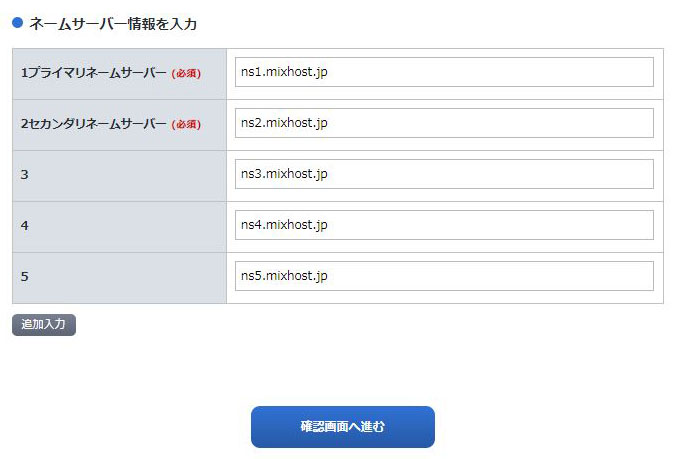
「確認画面へ進む」をクリックすると、
ネームサーバーの変更完了の画面に遷移します。
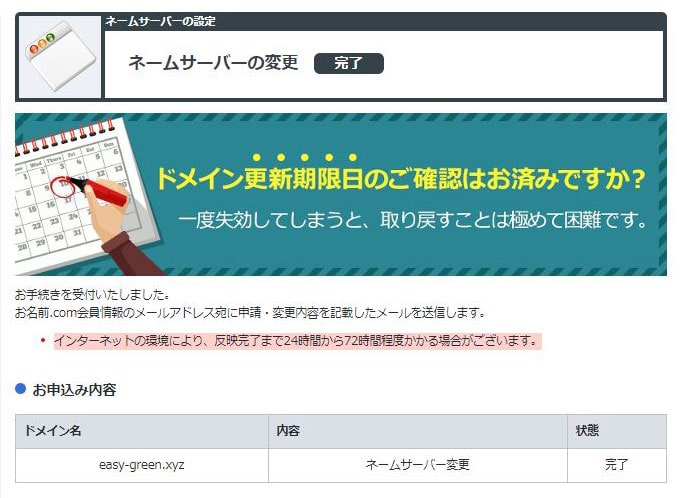
ネームサーバーが反映されるまでに、24~72時間程度かかる場合があります。
以上で完了です。
スポンサーリンク |
|
|
|
|